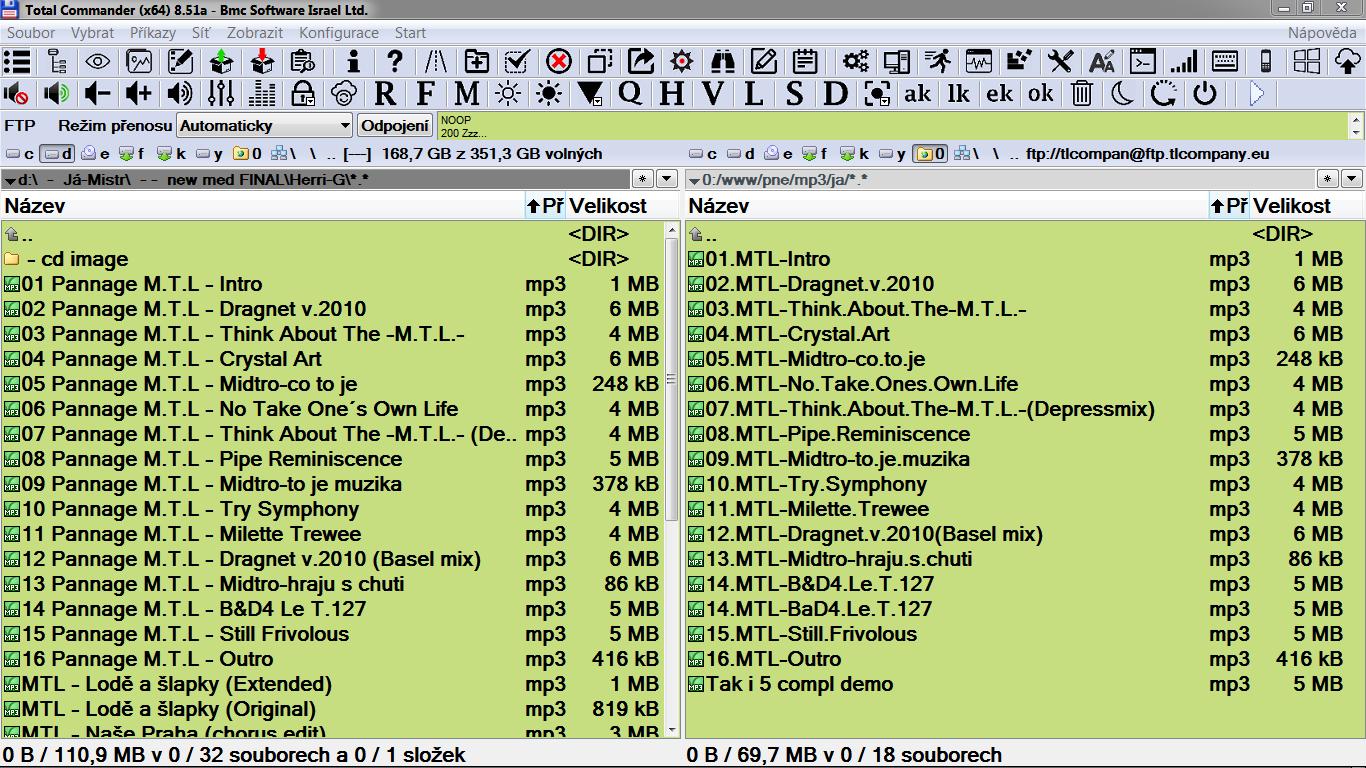T.L - Company™ Group

Stránka
Text-SW/HW
Menu
Submenu
Články
Total Commander
Total Commander je jeden z nejrozšířenějších a nejefektivnějších souborových manažerů vůbec.
Jedinou nevýhodou je, že není zdarma - při nelicencovaném použití musíte odkliknout číslo na úvodní obrazovce, a po třiceti dnech byste jej měli odinstalovat.
Proč Total Commander
Já například si již dnes nedovedu představit práci na pc bez Total Commanderu.S počítači se již potýkám cca 18 let, začínal jsem ( asi jako většina uživatelů mého věku ) na Commodore C128, C64 jsem fyzicky nevlastnil, leč C128 šla nabootovat jako C64, a prakticky i tak fungovala s tou výhodou, že měla parametry C128. Zde jsem ještě užití souborového manažeru neřešil, neb souborů bylo poskrovnu, oproti dnešku ( 3tera disk mám plný ), a pak, vše bylo na disketách ( HDD byli neůnosně drahé ).
Po přechodu na Amiga 600 a 1200, podpořeno nástupem HDD ( v té době jsem měl 30mb! ), jsem se již začal poohlížet po souborovém manažeru.
V té době jich nebylo mnoho, a hlavně nebyl internet, takže veškerá distribuce jela přes prodej, půjčování a kopírování disket.
Asi nejlepší byl DosControl, v podstatě Total Commader je jeho dnešní obdobou. Další hodně rozšířený manažer byl Direcory Opus , ten je k použití i dnes, v modifikaci pro Windows.
Již v té době byl DosControl funkční v režimu dvou oken, dle libosti uživatele nastavitelných buďto horizontálně vedle sebe, či vertikálně pod sebou v libovolné velikosti, a mám tušení, že oken šlo zobrazit i více - je to již hezká řádka let co jej nepoužívám. To se o slavném Průzkumníku ve Windows říci nedá, i v " Sedmičkách " stále jen jedno okno.
Z toho důvodu a ze zvyku, jsem se uchýlil k Total Commanderu.
Má nepřeberné možnosti nastaveni a funkcí, že za přispění pluginů zastane práci několika programů.
Funkce
Funkcí je tolik, že nemá cenu je ani vypisovat, snad jen ty nejzajímavější, k těm patří interní archivátor, asi nejpoužívanější metoda "zip", ale umí i jiné.Při nainstalování např. WinRaru, můžeme v konfiguraci nastavit externí archivátor pro Rar právě tento program, a můžeme vesele pakovat v přes Total Commander.
Další fajnovost je Hromadné přejmenování, zde můžeme najednou přejmenovat libovolný počet souborů v jedné složce, upravit lze nejen název, ale i příponu, část názvu, čas, datum a počítadlo, takže např. z guláše máme přejmenované soubory s jedním názvem, očíslované od 1 až po ....
Výhodné je též vytvoření souboru bez přípony, vytvoření názvu začínajícím mezerou, přesunutí jedním klikem, porovnání obsahu atd.
Další pecka je vypalování CD a DVD za použití pluginu TcBurn.
Pluginů pro Total Commander je celá řada, nejzajímavější jsou např. ISO plugin a Total ISO, s pomocí těchto pluginů můžete otevřít iso-soubory, následně je překopírovat a použít obsah. Není tedy potřeba virtuální jednotky vytvořené programy jako-alcohol,daemon atd. nebo zbytečné vypalování.
Další je MSI plugin, který funguje stejně jako předchozí ISO plugin. Stačí si jen vybrat potřebný a nainstalovat. Pluginy nainstalujete tak, že kliknete dvakrát na zip archiv, zvolíte ANO a pak podle potřeby kliknete na OK. Plugin je nainstalován a můžete jej požívat bez restartu.
Výborná věc je též vestavěný FTP klient, opět nepotřebujete instalovat další program, a správu svého webu, či hostingu provádíte v TCMD tak, jak jste zvyklý u ostatních souborových operací.
Tlačítková lišta
Tlačítková lišta je slušná vychytávka,dá se do ní nakonfigurovat téměř vše. Kupříkladu koš, ovládací panely, různé programy jako kalkulačka, klávesnice na obrazovce, Vaše oblíbené programy, hry atd. a samozřejmě veškeré funkce Total Commanderu.To činí Total Commander univerzálním nástrojem, a po kompletní konfiguraci v podstatě nepotřebujete používat plochu, tlačítko start ani panel snadného spuštění.
Po nakonfigurovaní tlačítkové lišty, si zazálohujte soubor - USERCMD.ini, protože programy které nejsou ve Standardní nabídce TCMD, se po nove instalaci musejí zadávat znovu, a ještě je třeba zazálohovat samotnou lištu - soubor Default.bar a No.bar, ty naleznete v hlavní složce TCMD. Zazálohováním těchto souborů, si uložíte vlastní nastavení tlačítkové lišty. Po nové instalaci stačí nakopírovat ( a přepsat stávající ) soubory Usercmd.ini, Wincmd.ini, Default.bar, No.bar, a TCMD je nastaven jako předtím. Tímto odpadá zdlouhavé nastavování.
Soubor s příponou wincmd.ini je místo, kam si Total Commander ukládá své nastavení. Tento soubor je defaultně nastaven k uložení do složky "totalcmd", to však jde při instalaci změnit, jako samotný adresář. Při další instalaci pak jen soubor ini zkopírujete do vybrané složky při instalaci, zavřete program, znovu spustíte a Total Commander je opět nastaven tak, jak jste zvyklí.
Pozn. - Vůbec asi nejjednodušší je, před novou instalací oken, či TotalCommanderu zkopírovat komplet vše, složku 'totalcmd' a výše popsané soubory USERCMD.ini, a Wincmd.ini, a po nové instalaci TotalCommanderu vše přepsat touto zálohou a je to...
Závěrem
Total Commander ( dříve Windows Commander, tento název se moc nezamlouval společnosti Microsoft, a tak byl přejmenován na Total Commander ), je z mého pohedu, a po dlouholetém užívání nejlepší souborový manažer. Používám jej prakticky po celou dobu na PC, již od " devadesát osmiček ".Konkurence je velká, jako již zmiňovaný Directory Opus, Servant Salamander atd. i z řady freewarových aplikací, ale pro mě, a myslím i pro spoustu dalších uživatelů, je bezkonkurenční ...
Total Commander
30. 07. 2011 Cornaredo, Itálie.
Date - Time - Share
About - Links